Dúvidas Frequentes
Trocas e devoluções
Devolução por arrependimento ou desistência
Para devolver um produto por arrependimento, as seguintes condições deverão ser observadas:
- O prazo para desistir da compra do produto é de até 7 (sete) dias corridos, a contar da data do recebimento.
- O produto deverá ser encaminhado na embalagem original, sem indícios de uso, sem violação do lacre original do fabricante, acompanhado do DANFE (Documento Auxiliar da Nota Fiscal Eletrônica), do manual e todos os seus acessórios;
Para mais informações consulte a política de trocas e devoluções.
Devolução de produto com defeito
A solicitação de troca deverá ser comunicada a loja em até 7 (sete) dias corridos, a contar da data do recebimento.
Os produtos devem ser devolvidos, preferencialmente, na embalagem original. É indispensável que o lacre original do fabricante esteja intacto e que as mercadorias estejam acompanhadas do DANFE (Documento Auxiliar da Nota Fiscal Eletrônica), do manual e todos os acessórios.
Atenção: A loja isenta-se da obrigação de atender às solicitações de troca ou devolução de qualquer produto devolvido sem comunicação a loja, fora do prazo ou com ausência de itens/acessórios que o acompanham.
Se o produto apresentar defeito após 7 (sete) dias, a contar da data do recebimento, mas dentro do prazo de garantia do fabricante, você deve entrar em contato com o fabricante para comunicar a ocorrência e obter esclarecimentos ou dirigir-se a uma das assistências técnicas credenciadas pelo fabricante, indicadas no manual.
A garantia contratual é de inteira responsabilidade do fabricante e seu prazo e forma de utilização constam no Termo de Garantia que acompanha o produto. Para mais informações consulte a Política de Trocas e Devoluções.
Como trocar ou devolver um produto
Para efetuar a troca ou devolução de um produto certifique-se antes que o seu pedido atende a todos os requisitos de troca e devolução descritas nas perguntas frequentes descritas acima.
Atendendo a todos os requisitos, você deverá entrar em contato conosco através do nosso formulário de atendimento na sessão “Fale Conosco”. Pedimos para detalhar o ocorrido, informando o número do pedido, o produto e o motivo do pedido de troca ou devolução.
Assim que possível nossa equipe irá entrar em contato informando o procedimento para finalizar a troca ou devolução.
Como cancelar a compra de um produto
Se a forma de pagamento escolhida for boleto bancário e o pagamento não for efetuado no prazo, o pedido é automaticamente cancelado. O mesmo acontece com pagamentos pela internet se, devido a uma falha do sistema, você não conseguir acessar o internet banking
Pedidos cujo pagamento foi aprovado você deverá entrar em contato conosco pela sessão “Fale Conosco” solicitando o cancelamento do pedido realizado. A forma de estorno do pagamento será informada polos nossos atendentes
Se você já recebeu o produto, a devolução pode ser feita no prazo de até 7 (sete) dias, a contar da data de entrega. Nesse período, se o produto apresentar defeito ou se você não estiver satisfeito(a) com a compra, o cancelamento deverá ser feito através de contato conosco que pode ser realizado na sessão "Fale Conosco"
Pagamento
Formas de pagamento aceitas
Você pode pagar seu pedido das seguintes maneiras:
Pagamento à vista- boleto bancário
- débito em conta
- cartão de crédito
- cartão de crédito Visa, Master, American Express e Diners
O pedido estará sujeito à aprovação da administradora de cartão de crédito. Para sua segurança nós não guardamos nenhuma informação de seu cartão de crédito em nosso banco de dados.
Pagamento com cartão de crédito
Logo após colocar os produtos no carrinho e informar seu e-mail e senha e escolher o método de entrega, você será direcionado(a) para a tela de pagamento do pedido.
Na opção de CARTÃO DE CRÉDITO. Basta clicar sobre a bandeira do cartão de sua preferência.
Informe os dados conforme aparecem no cartão de crédito. Antes de fechar a compra, confira os dados do pedido, a forma de pagamento e o endereço de entrega. Não será possível alterá-los após a finalização. Para ampliar ainda mais sua segurança, os pedidos pagos com cartão de crédito passam por uma checagem de dados cadastrais. Se houver divergência cadastral, a loja se reserva no direito de cancelar o pedido sem aviso prévio.
O prazo de entrega informado no site passa a ser considerado após confirmação dos dados cadastrais e aprovação do pagamento pela administradora, o que pode ocorrer em até 2 (dois) dias corridos.
Pedidos que ultrapassem o limite do cartão podem ser recusados pela administradora de cartões. O limite do cartão deve ser superior ao total do pedido, e não ao valor da parcela.
Para sua segurança nós não guardamos nenhuma informação de seu cartão de crédito em nosso banco de dados. Não são aceitos cartões de crédito emitidos no exterior.
Pagamento com boleto bancário
Logo após colocar os produtos no carrinho e informar seu e-mail e senha e escolher o método de entrega, você será direcionado(a) para a tela de pagamento do pedido.
Nesta tela, clique sobre a opção BOLETO BANCÁRIO.
Antes de fechar a compra, confira os dados do pedido, a forma de pagamento e o endereço de entrega. Não será possível alterá-los após a finalização.
Após finalizado o pedido, utilize a opção IMPRIMIR O BOLETO.
O boleto não é enviado por e-mail ou pelos Correios. Após impresso, pode ser pago na agência bancária de sua preferência ou pela Internet, até a data de vencimento que consta no documento. Após essa data, ele perde a validade e não poderá ser reimpresso. Prazo de entrega: após o pagamento do boleto, o banco confirma o recebimento em até 3 (três) dias úteis. O prazo de entrega informado começa a contar somente após a aprovação do pagamento e a checagem dos dados cadastrais.
O não pagamento do boleto até a data de vencimento implica o cancelamento automático dele e da compra, sem qualquer ônus.
Como imprimir segunda via de boleto bancário dentro da validade
Acesso a sessão “Meus Pedidos”, encontre o pedido que deseja reemitir o boleto e clique em “reimprimir o boleto”. Uma segunda via do boleto será gerada.
Atenção: Antes de gerar uma segunda via do boleto observe o status do seu pedido pois se o prazo para o pagamento já se encerrou o pedido pode já ter sido cancelado parla loja, aonde o pagamento da segunda via não acarretará no direito ao recebimento do produto.
Pagamento com débito em conta
Logo após colocar os produtos no carrinho e informar seu e-mail e senha e escolher o método de entrega, você será direcionado(a) para a tela de pagamento do pedido.
Selecione a opção DÉBITO EM CONTA.
Escolha o banco de sua preferência.
Antes de fechar a compra, confira os dados do pedido, a forma de pagamento e o endereço de entrega. Não será possível alterá-los após a finalização.
O pagamento será feito em ambiente seguro do próprio banco e a loja não terá acesso aos seus dados bancários.
Importante: antes de realizar compras por débito em conta, desative o bloqueador de pop-ups do seu computador.
Essa forma de pagamento é somente para pagamento à vista.
O prazo de entrega começa a contar após a confirmação de pagamento pelo banco, que pode levar até 2 (dois) dias corridos.
Entrega
Alterar endereço de entrega
Durante a realização do pedido você poderá alterar o endereço de entrega na página “Endereço de Entrega”. Nesta página estarão listados todos os endereços já cadastrados anteriormente por você aonde é possível escolher em qual endereço o pedido deverá ser entregue. Você poderá também cadastrar um novo endereço de entrega nesta mesma página.
Após o pedido ter sido realizado, por motivos de segurança o endereço de entrega não poderá mais ser alterado.
Ainda não recebi minha compra
Verifique, abaixo, o que pode ter acontecido.
- 1. Data de entrega: verifique se a data prevista de entrega já expirou. Se a data de entrega do pedido passou, entre em contato conosco pela sessão “Fale Conosco”
- 2. Dados do endereço: confirme se o endereço de entrega está correto em seu cadastro. Se houver qualquer divergência pedimos que atualize o endereço de entrega em seu cadastro e entre em contato conosco pela sessão “Fale Conosco”
- 3. Pagamento: confirme se o pagamento já foi aprovado. O prazo de aprovação do pagamento varia de acordo com a forma em que foi efetuado. Para verificar o prazo de aprovação de cada forma de pagamento veja as perguntas frequentes em de Pagamento
- 4. Ausência de recebedor: Verifique através do código rastreador do pedido o status do mesmo. Em caso de ausência do recebedor a transportadora tentará efetuar a entrega mais 2 (duas) vezes.Se houver três tentativas de entrega sem sucesso, encaminharemos o(s) produto(s) ao Centro de Distribuição e enviaremos uma notificação.Os transportadores são orientados a deixar um aviso indicando que estiveram no endereço informado. Caso more em apartamento, verifique se o produto foi entregue na portaria.
- 5. Recusa do produto: certifique-se de que as pessoas encarregadas de receber o produto, como porteiros ou empregados, não se recusaram a recebê-lo.
- 6. Fatores naturais e adversos: certifique-se de que, nos dias agendados para a entrega, não ocorreram chuvas fortes, acidentes ou greves na região onde o produto deveria ser entregue, impossibilitando a chegada do transportador.
Prazo de entrega e disponibilidade
O prazo para entrega dos produtos varia de acordo com o local, forma de pagamento e disponibilidade do produto adquirido e pode ser visualizado no campo “Consulte o prazo de entrega do seu pedido”, na página de cada produto ou no carrinho.
Na compra de mais de um produto, eles serão entregues conforme o prazo de entrega de cada um.
Atenção: o prazo para entrega do pedido passa a ser considerado a partir de sua aprovação pela instituição financeira e após a validação dos dados cadastrais.
Produto em estoque:
Neste caso a entrega só depende do prazo de entrega da região que você mora (cidade/estado/país) + forma de pagamento;
Disponível em X dias
Neste caso o prazo de entrega só começará a valer após os X dias informado no produto. Somente após esse período o pedido será entregue a transportadora aonde a entrega dependerá do prazo de entrega da região que você mora (cidade/estado/país) + forma de pagamento;
Pré-venda
Adquirir um produto em pré-venda permite reservar antecipadamente um item que terá grande procura à época do lançamento.
- Na data do lançamento, os produtos em pré-venda chegam aos nossos centros de distribuição. O prazo para entrega começa a contar a partir desse momento*.
- O valor dos pedidos pagos com cartão de crédito só será enviado à administradora do cartão na data de lançamento do produto.
*O prazo pode ser alterado caso ocorra um atraso na entrega do produto pelo fornecedor.
Embalagem de entrega
Todas as mercadorias transportadas são cuidadosamente embaladas. Produtos de grandes dimensões já vêm do fabricante com proteção contra impacto, não recebendo nenhuma embalagem adicional. Eles são transportados exclusivamente com a embalagem original de fábrica. Caso receba a embalagem de seu pedido avariada recuse a entrega e escreva na parte de trás da nota fiscal qual o motivo. Nossa equipe entrará em contato com você.
Outros assuntos
Como comprar?
Comprar na loja é super fácil e seguro.
Selecione o produto o qual deseja adquirir e clique em “Comprar”
Você será direcionado para a página de “Carrinho de Compras” aonde você poderá alterar a quantidade do item comprado. Você poderá adicionar quantos produtos você desejar em seu carrinho de compras. Após adicionar todos os produtos que você deseja em seu carrinho, clique em “Concluir Comprar”.
Se você não estiver logado na loja você será redirecionado para a página de identificação. Informe seu email e nós verificaremos se você possui ou não cadastro conosco. Se já possuir, informe a sua senha de acesso, se não possuir preencha o formulário de cadastro.
Agora você precisará informar o endereço e o método de entrega que deseja receber os seus produtos.
Selecione a forma de pagamento desejada e clique em “Concluir Compra”. Pronto! Dentro de alguns dias você já estará com seus produtos em mãos :).
Não se esqueça de ver as perguntas sobre Pagamento e Entrega para mais informações sobre o prazo de entrega do seu pedido.
Política de envio de e-mails
Nossa loja possuí um grande respeito ao consumidor, sendo assim não enviamos e-mails de cunho publicitário sem a devida autorização do mesmo.
A loja envia e-mails referente ao status do pedido com o objetivo de informar o consumidor sobre sua compra, mantendo-o ciente dos processos envolvidos até a entrega do produto.
Caso você não queira mais receber e-mails publicitários de nossa loja entre em contato conosco na sessão “Fale Conosco”.
Não estou conseguindo efetuar compra
Se você está com problemas para efetuar uma compra em nossa loja, sugerimos que você verifique alguns itens que poderão resolver o problema:
- Verifique se o javascript está habilitado no seu navegador. Nas opções do navegador é possível habilitar e desabilitar o javascript. Para o funcionamento da nossa loja é importante que o javascript esteja habilitado.
- Verifique se os cookies não estão bloqueados. Nas opções do navegador é possível habilitar e desabilitar os cookies. Para o funcionamento da nossa loja é importante que os cookies estejam habilitados.
- Atualize ou utilize outro navegador. A loja funciona em uma ampla gama de navegadores e versões, porém em versões mais antigas de navegadores a loja pode apresentar alguns problemas. Neste caso recomendamos que você atualize seu navegador para a última versão disponível. A maioria dos navegadores essa atualização pode ser feita gratuitamente.
Se ainda não conseguir finalizar o seu pedido entre em contato conosco através da nossa sessão “Fale Conosco”
Usabilidade
Falha ao conectar dispositivo à rede
Verifique os pontos a seguir:
1. Certifique-se de que o seu dispositivo esteja ligado.
2. Certifique-se de que o seu dispositivo esteja no modo de configuração.
3. Certifique-se de que o seu dispositivo, smartphone e roteador estão próximos.

4. Certifique-se de que seu smartphone esteja conectado ao WiFi, o aplicativo possui todas as permissões e não há bloqueios na rede .

5. Certifique-se de que foi inserida a senha correta da rede WiFi.
6. Certifique-se de que a rede é 2.4GHz. Que não haja filtros de conexões e que o SSID não esteja oculto.

7. Certifique-se de que a criptografia da rede seja WPA2-PSK e o tipo de atenticação seja AES.

8. Caso o limite de dispositivos conectados ao roteador tenha sido atingido, desligue alguns que não estejam sendo utilizados e tente novamente.

9. Caso o roteador esteja com um filtro de MAC ativado, remova a restrição deste dispositivo e tente novamente.

O que fazer caso meu dispositivo apareça offline?
1. Certifique-se de que o dispositivo esteja ligado.
2. Verifique se o dispositivo ou a rede foram desligados. Caso tenham, verifique novamente após 2 minutos para que o processo de reinício seja completado.
3. Verifique se o dispositivo foi resetado manualmente. Caso este seja o caso, será necessário remover o dispositivo da sua conta a adicioná-lo novamente. (Para remover dispositivo da conta: abra o aplicativo e entre na página de controle do dispositivo em questão, pressione o botão "..." localizado no canto superior direito, pressione o botão "Remover dispositivo" localizado ao final da página)
4. Verifique se a rede possui acesso à internet. Conecte seu smartphone na mesma rede do dispositivo e navegue por sites e/ou redes sociais para efeitos de teste.
5. Verifique se houve mudança de senha ou de nome da rede WiFi. Se sim, remova o dispositivo da sua conta a adicione novamente.
Observação: suporta rede de 2.4GHz, apenas.
6. Caso a rede esteja normal, mas mesmo assim o seu dispostivo esteja offline, verifique se não há muitos outros dispositivos conectados à mesma rede WiFi. Reinicie o roteador, aguarde aproximadamente 3 minutos e verifique o status do dispositivo.
7. Verifique se você está utilizando a última versão de firmware do dispositivo. Pode verificar em: Eu - Configurações - Sobre - Verificar atualizações.
8. Se nada disso resolver o problema, entre em contato com o nosso suporte. Teremos todo o prazer em atendê-lo.
Como controlar meus dispositivos com Alexa ou Google Assistente?
Amazon Echo
1. O que é necessário para começar:
Antes de começar a controlar seus dispositivos inteligentes, verifique se já possui:
- Uma conexão WiFi estável
- Um dispositivo Echo, incluindo Echo, Echo Tap ou Echo Dot.
- Uma conta na Amazon. Se você não possui uma conta,clique aqui e registre-se.
- Uma conta no aplicativo Positivo Casa Inteligente com seus dispositivos cadastrados.

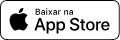
2. Configurar seu dispositivo Echo e habilitar a Skill
Você pode configurar seu dispositivo Echo através do aplicativo Alexa (opção recomendada) ou pelo navegador (https://alexa.amazon.com.br/). Mostraremos abaixo a configuração pelo aplicativo como exemplo.

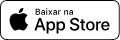
1.Pressione o menu no canto inferior direito, selecione "Adicionar dispositivo" e selecione Amazon Echo na página "Configuração".

2.Selecione qual é o seu speaker Echo.

3.Pressione e segure o botão do seu smart speaker "." até que a luz fique laranja, depois pressione a opção "Sim" no aplicativo Alexa e selecione o smart speaker disponível para a configuração.

4.Selecione a rede WiFi na qual o seu Echo irá se conectar e terá acesso a internet. Digite a senha da rede WiFi e aguarde a configuração. Esta operação pode demorar um pouco até que o speaker se conecte à rede.

5.Ao finalizar a configuração, uma tela de confirmação aparecerá no seu aplicativo Alexa, inficando que o seu dispositivo Echo está conectado e pronto para ser utilizado.

2.1 Conectar sua conta Positivo Casa Inteligente à Alexa
1.Pressione "Skills e jogos" no menu inferior direito, procure pela Skill da Positivo “Positivo Casa Inteligente” e selecione a Skill.

2.Pressione “Ativar para uso” para iniciar a vinculação de sua conta Positivo Casa Inteligente à Alexa. Para isso, adicione seu e-mail ou telefone celular e sua senha, e pressione “Ligar agora” para a ativação. Na sequência, pressione “Autorizar” para permitir que a Alexa receba o seu perfil público e controle seus dispositivos através da internet. Pronto, sua conta Positivo Casa Inteligente foi vinculada à Alexa com sucesso.

3. Controlar seus dispositivos inteligentes com a Alexa
3.1 Encontrar dispositivos
O Echo vai precisar encontrar os dispositivos na rede antes de ser possível controlá-los. Após habilitar o Skill, a página da figura abaixo aparecerá automaticamente. Pressione “Discover Devices” para encontrar os dispositivos, ou você pode falar "Alexa, encontrar dispositivos" para o Echo. Ele, então, irá listar os dispositivos já adicionados ao aplicativo Positivo Casa Inteligente.

Observação: sempre que você trocar o nome do dispositivo no Positivo Casa Inteligente será necessário encontrá-los novamente no seu dispositivo Echo.
3.2 Controle dos dispositivos por comandos de voz
Agora você pode controlar seus dispositivos por comandos de voz através da Alexa. Você pode utilizar os comandos listados abaixo como exemplo:
- Alexa, ligar/desligar luz do quarto.
- Alexa, diminuir brilho da luz do quarto para 50 por cento.
- Alexa, mudar luz do quarto para verde.
- Alexa, mudar luz do quarto para amarelo.
- Alexa, ar condicionado em 23 graus..
Google Assistente
1.O que é necessário para começar:
Antes de começar a controlar seus dispositivos inteligentes, verifique se já possui:
- Um dispositivo Google Home ou um telefone Android com o Google Assistente.
- O aplicativo Google Home mais recente.
- O aplicativo Google mais recente (Apenas para Android)
- Uma conta no Google.
- Uma conta no aplicativo Positivo Casa Inteligente com seus dispositivos cadastrados.
2. Configurar seu Google Home
Para configurar o Google Home será necessário ter instalado o aplicativo Google Home. Ele está disponível nas lojas Google Play e AppStore.
2.1 Configurar o Google Home com o aplicativo Google Home
Você pode pular esta etapa caso já tenha instalado e configurado o Google Home.
1.Verifique se o seu Google Home está ligado e com as luzes de status no seu topo ligadas com as 4 cores do Google. Isso indicará que ele aguarda para conectar à internet.
2.Abra o aplicativo Google Home, O dispotivo aparecerá automaticamente na página "Discover".
3.Clique "Set up" para iniciar a conexão do Google Home e pressione "Yes" após ouvir o sinal sonoro.

4.Ajude a melhorar o Google Home e clique "Yes, I'm In" no canto inferior direito.
5. Defina onde o speaker ficará localizado na casa. A fins de exemplificar, escolheremos "quarto".
6. Defina a rede WiFi na qual o seu Google Home será conectado.

7. Após conexão do speaker e finalização do processo, a página do aplicativo aparecerá conforme abaixo.

8. Selecione o idioma e pressione "Next".
9. Aguarde para que o sistema configure seu Google Home automaticamente, clique “Next”.

2.2 Ligar sua conta do Positivo Casa Inteligente com o "Home Control"
1.Pressione "Adicionar" na página inicial do aplicativo, "Configurar Dispositivo" e pressione "Você já tem serviços configurados?".

2.Encontre o Skill Positivo Casa Inteligente na lista. Faça login com a sua conta e pressione "Link Now". Após indicar a localização dos dispositivos nos cômodos, eles serão listados na página de controle do Google Home.
3. Controle de dispositivos por comandos de voz
Agora você pode controlar seus dispositivos por comandos de voz através do Google Assistente. Você pode utilizar os comandos listados abaixo como exemplo:
- Ok Google, ligar/desligar a luz do quarto.
- Ok Google, diminuir brilho da luz do quarto para 50 por cento.
- Ok Google, mudar luz do quarto para verde.
Como adicionar dispositivos ao app?(WiFi)
1. Faça o download do aplicativo Positivo Casa Inteligente disponível gratuitamente nas lojas Google Play e AppStore.
2. Crie uma conta
Abra o aplicativo e pressione o botão "Registrar". Insira seu endereço de email para receber um código de verificação e completar o cadastro.
3. Adicionar dispositivos
a. Ligue o seu dispositivo.
b. Após realizar login, selecione o ícone "+" no canto superior direito do aplicativo para adicionar um dispositivo. Selecione o dispositivo na lista e siga os passos do aplicativo para finalizar.
Como habilitar o controle de múltiplos dispositivos por grupos?
Caso você tenha adicionado muitos dispositivos do mesmo modelo à sua conta e gostaria de controlá-los por grupos, você pode! Para isso, vá até o dispositivo que você gostaria de adicionar a um grupo. Pressione o botão " …" localizado no canto superior direito e então pressione o botão "Criar grupo". Selecione os dispositivos que você gostaria de controlar em conjunto e pressione o botão "Confirmar" no canto superior direito. Todos os dispositivos selecionados passarão a fazer parte de um grupo, onde os controles feitos para o grupo serão realizados por toda a lista.

Como entrar o dispositivo no modo de configuração?
Há dois modos de adição do dispositivo a rede WiFi: Modo Normal e Modo AP (Access Point - Ponto de Acesso)
Utilizaremos no exemplo abaixo a Smart Lâmpada WiFi. Verifique o manual do seu produto para mais informações.
Modo normal:

Modo AP:

Para entrar no Modo AP, é necessário repetir o passo 3 de entrada ao modo normal. A lâmpada passará a piscar devagar.
Primeiro uso:
O seu dispositivo entrará automaticamente no Modo Normal ao ser ligado pela primeira vez. Caso isso não aconteça, você pode entrar no aplicativo e pressionar o botão "+" no canto superior direito, selecione dispositivo na categoria, na página de confirmação pressione o botão "Visualizar ajuda" e verifique o passo a passo.
Observação: os dispositivos suportam conexão em rede de 2.4GHz.
Por que os agendamentos estão imprecisos ou não funcionam?
Recomendamos que você reconfigure os agendamentos e, se ainda assim não funcionar, remova o dispositivo de sua conta e adicione novamente.
Como compartilhar um dispositivo com a minha família?
1. Na página inicial, selecione o dispositivo que deseja compartilhar e pressione o botão "..." no canto superior direito para entrar nas configurações do dispositivo. Pressione o botão "Compartilhamento de dispositivos" - "Adicionar compartilhamento", insira o endereço de email com quem gostaria de compartilhar, pressione "Confirmar".

2. Você também pode compartilhar dispositivos adicionando membros na família. Abra a aba "Eu" e pressione "Gerenciamento de família” e selecione a família que será configurada. Pressione “Adicionar membros", insira os dados e conclua a operação. Desta forma, todos os dispositivos serão compartilhados com estes novos membros da família, e não somente um.

Como configurar uma cena?
Na aba "Inteligente", selecione a aba Cena" e adicione uma configuração. Conforme demonstração na figura 2, você pode editar o nome, pressione "Executar as seguintes ações". A página de seleção dos dispositivos e configurações das ações será mostrada conforme a Figura 3.



Após configuração da cena, ela pode ser utilizada para desencadear uma configuração de automação.

